Восстановление леса Active Directory — удаление глобального каталога
Область применения: Windows Server 2022, Windows Server 2019, Windows Server 2016, Windows Server 2012 и 2012 R2, Windows Server 2008 и 2008 R2
Используйте следующую процедуру, чтобы удалить глобальный каталог из контроллера домена.
Восстановление сервера глобального каталога из резервного копирования может привести к тому, что глобальный каталог содержит более новые данные для одного из его частичных реплика, чем соответствующий домен, заслуживающий доверия для этого частичного реплика. В таком случае новые данные не будут удалены из глобального каталога и могут даже реплика te на другие глобальные серверы каталога. В результате, даже если вы восстановили контроллер домена, который был сервером глобального каталога, либо непреднамеренно, либо потому, что это была одиночное резервное копирование, которое вы доверяли, необходимо удалить глобальный каталог вскоре после завершения операции восстановления. При удалении глобального каталога компьютер удаляет все его частичные реплика.
Удаление глобального каталога с помощью сайтов и служб Active Directory
- Откройте диспетчер сервера, выберите "Сервис" и выберите "Сайты и службы Active Directory".
- В дереве консоли разверните контейнер сайтов и выберите соответствующий сайт, содержащий целевой сервер.
- Разверните контейнер "Серверы", а затем разверните объект сервера для контроллера домена, из которого требуется удалить глобальный каталог.
- Щелкните правой кнопкой мыши Параметры NTDS и выберите пункт "Свойства".
- Снимите флажок "Глобальный каталог" проверка.
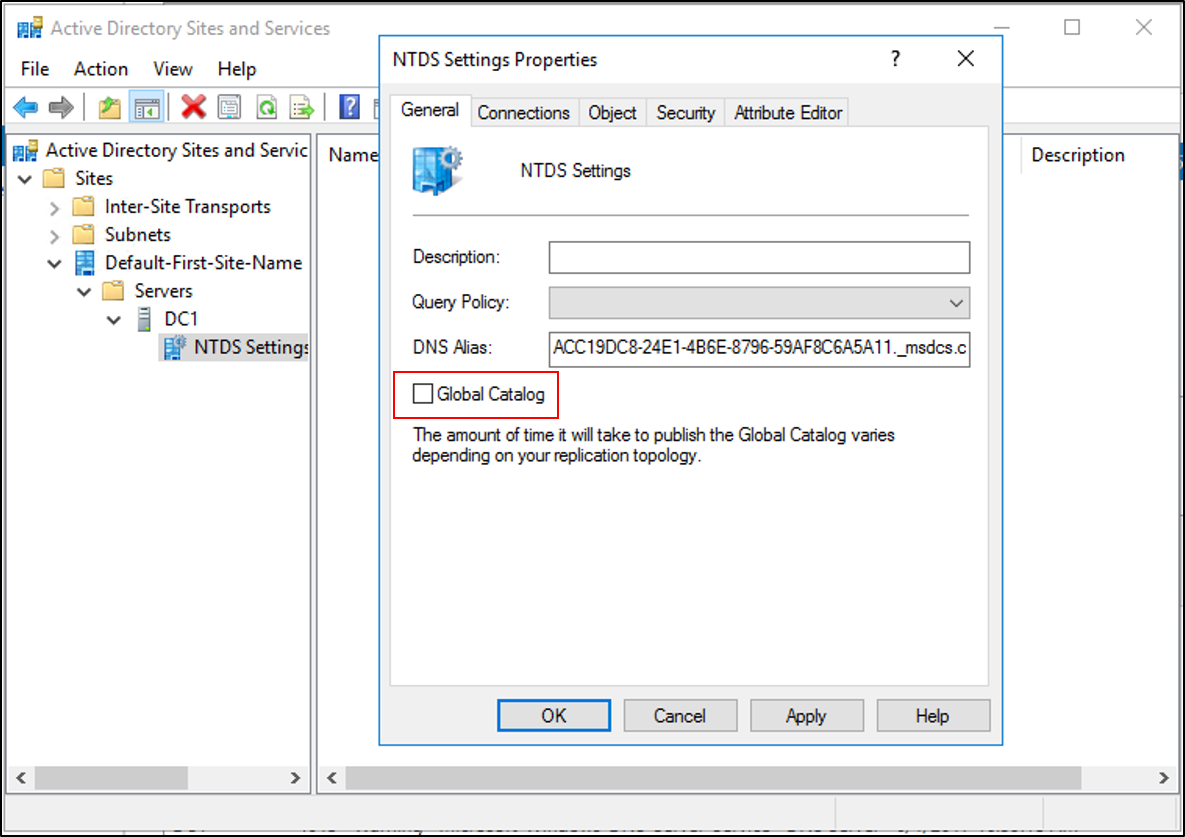
- Выберите Применить.
Удаление глобального каталога с помощью Repadmin
Откройте командную строку с повышенными привилегиями, введите следующую команду и нажмите клавишу ВВОД:
repadmin.exe /options DC_NAME –IS_GC
Следующие шаги
- Восстановление леса AD — необходимые условия
- Ad Forest Recovery — разработка пользовательского плана восстановления леса
- Восстановление леса AD— шаги по восстановлению леса
- Восстановление леса AD. Определение проблемы
- Восстановление леса AD— определение способа восстановления
- Восстановление леса AD — выполнение первоначального восстановления
- Восстановление леса AD — процедуры
- Восстановление леса AD— часто задаваемые вопросы (часто задаваемые вопросы)
- Ad Forest Recovery — восстановление одного домена в многодоменном лесу
- Восстановление леса AD— повторное развертывание оставшихся контроллеров домена
- Восстановление леса AD — виртуализация
- Восстановление леса AD — очистка
Обратная связь
Ожидается в ближайшее время: в течение 2024 года мы постепенно откажемся от GitHub Issues как механизма обратной связи для контента и заменим его новой системой обратной связи. Дополнительные сведения см. в разделе https://aka.ms/ContentUserFeedback.
Отправить и просмотреть отзыв по